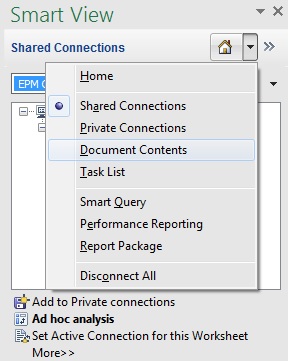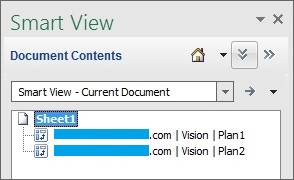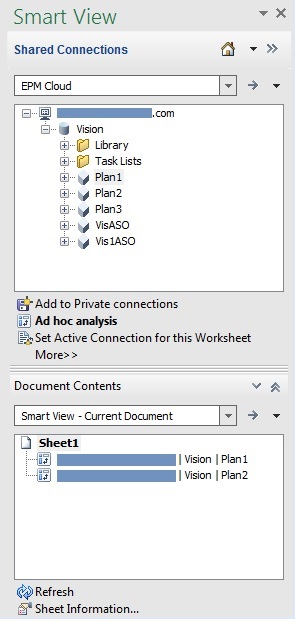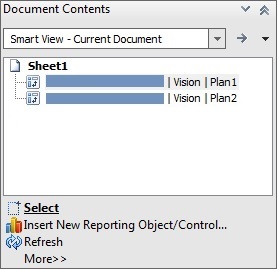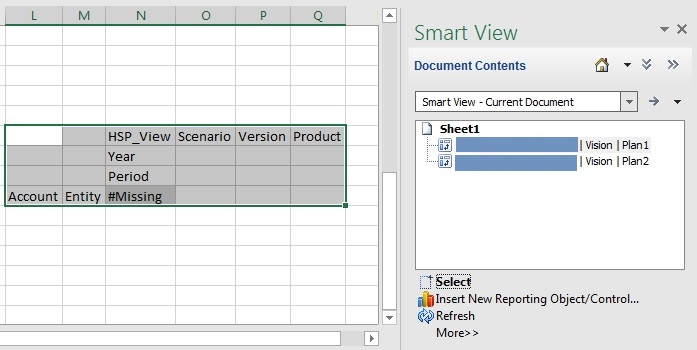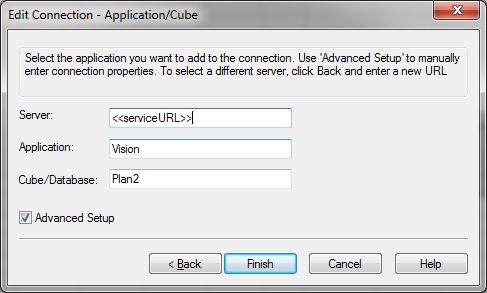更改云 EPM 多网格工作表中的连接
数据源类型:Planning、Planning 模块、Financial Consolidation and Close、Tax Reporting
从“文档内容”窗格中,您可以更改多网格工作表中各个网格的连接。在指向不同服务器的部门之间共享工作簿时,或者在从测试环境转移到生产环境时,这非常有用。
您可以更改工作簿中共享相同连接信息的所有实体(例如,指向特定服务中同一应用程序和多维数据集的所有工作表或网格)的连接属性。或者,您可以按各个工作表更改连接信息。为此,请参阅“修改 Office 文档内的连接”。
使用此主题在多网格工作表上逐个网格更改连接属性。
要修改多网格工作表中网格的连接: